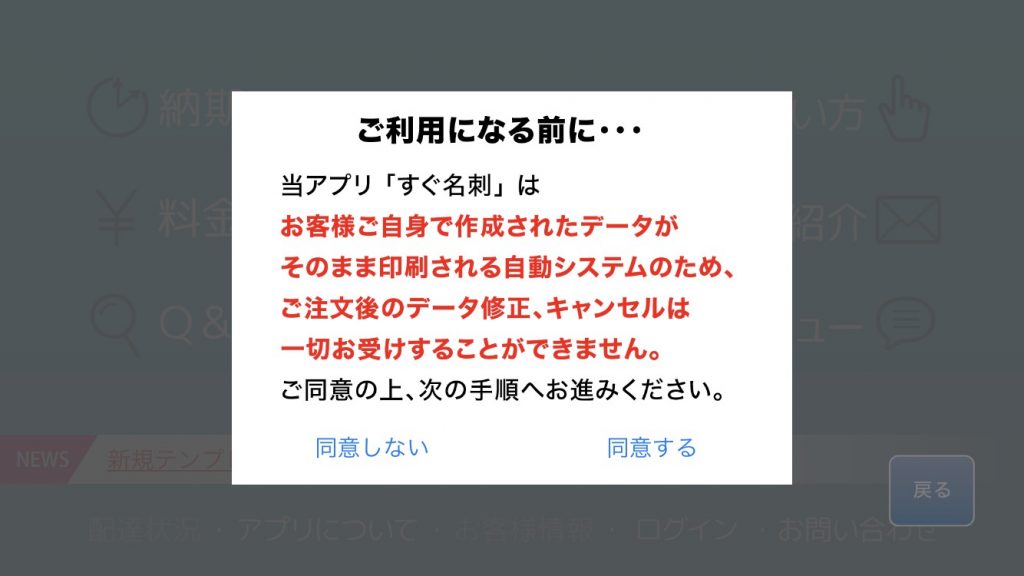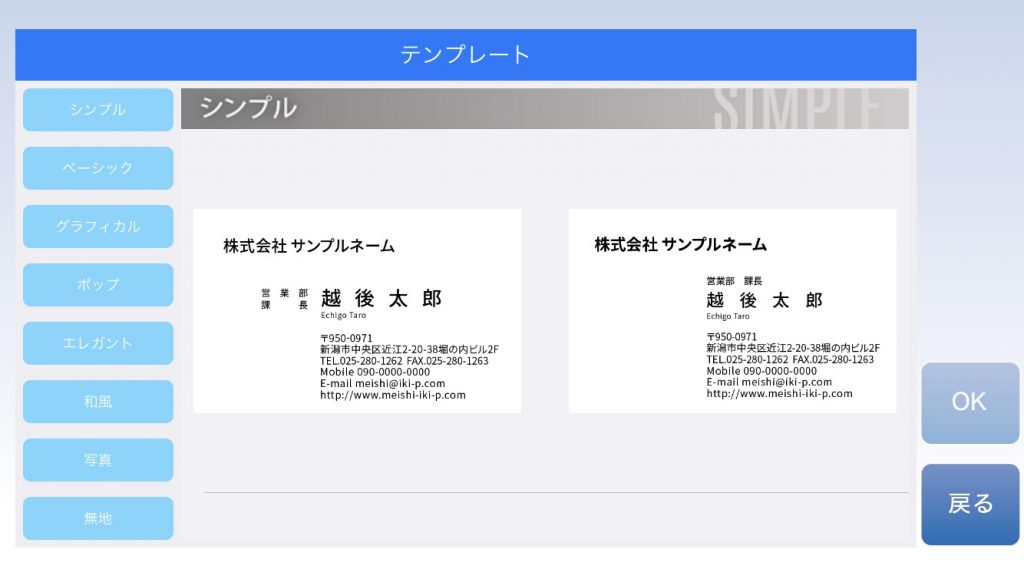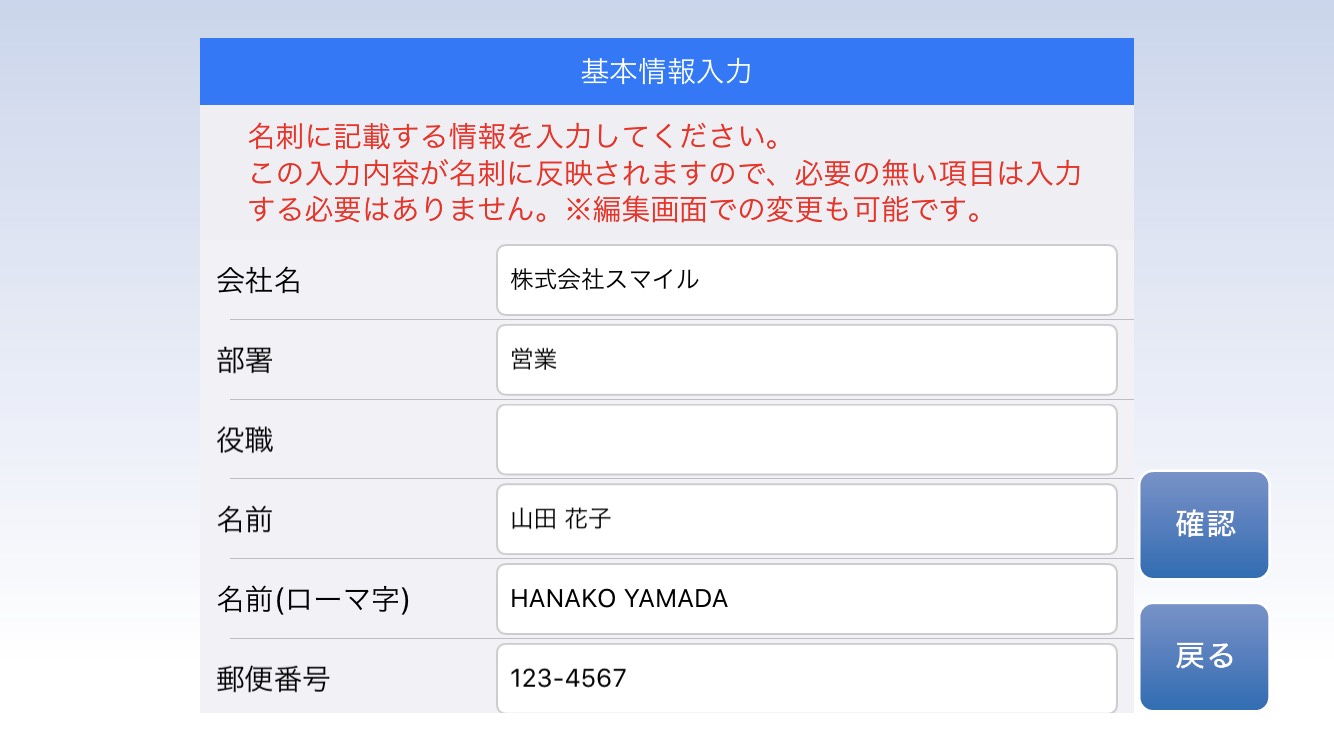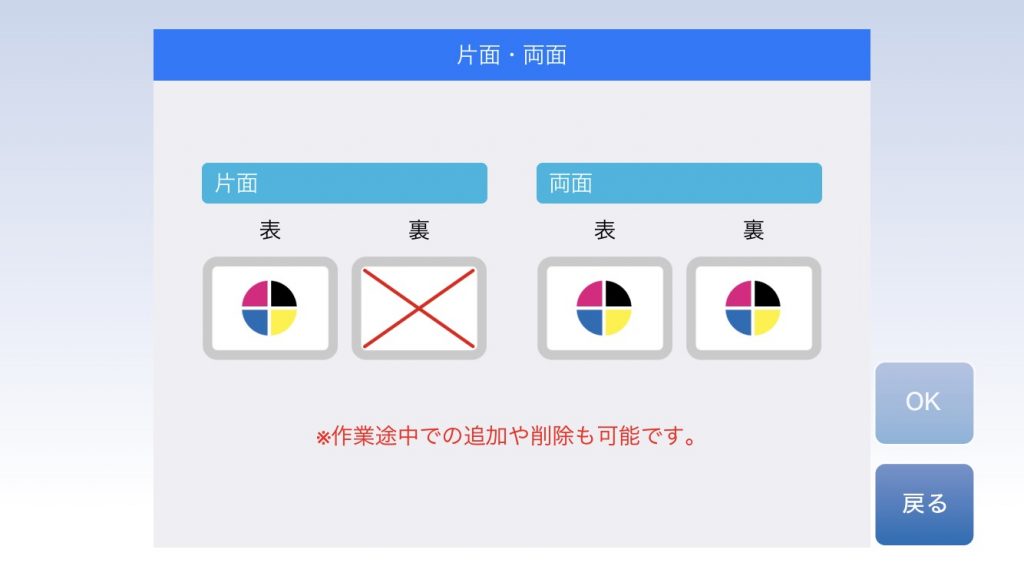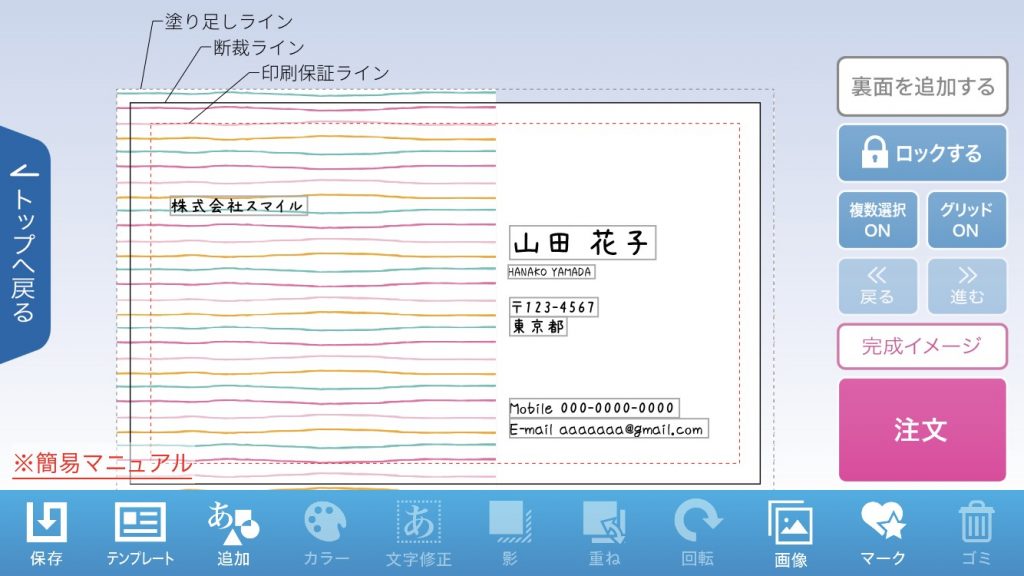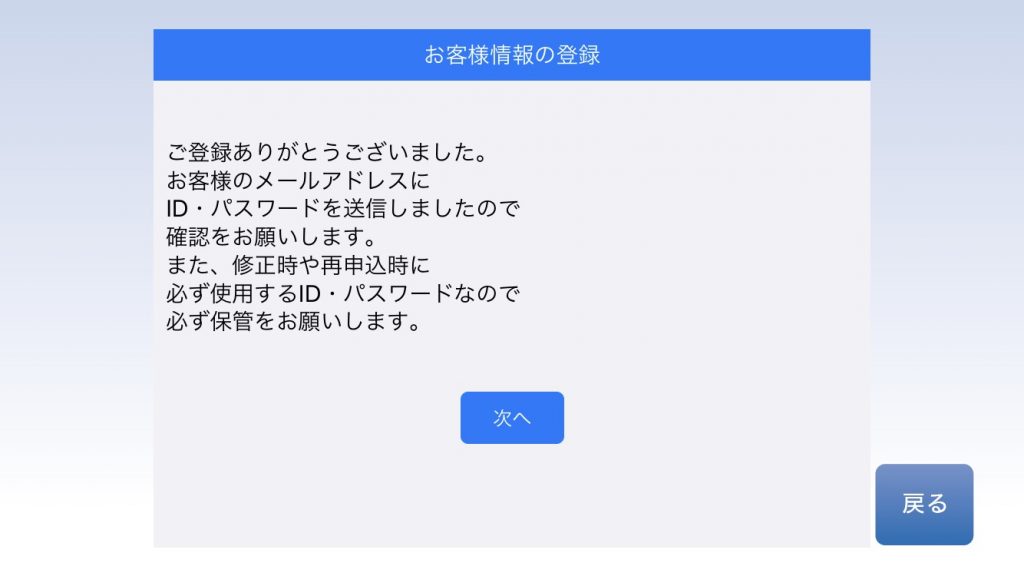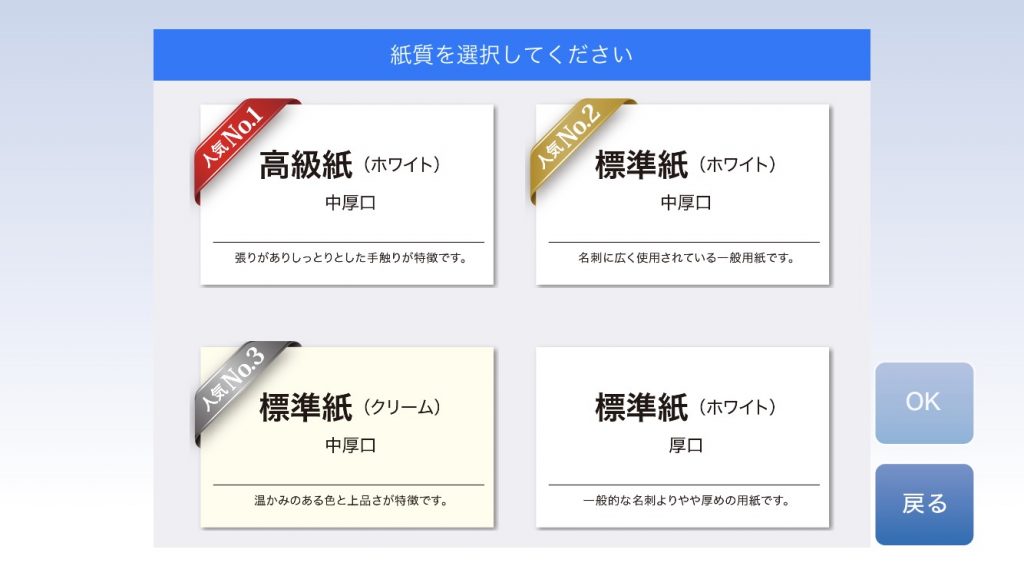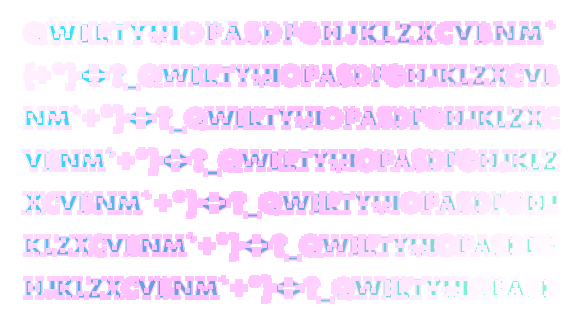「名刺を作りたいけど、あまり費用はかけられない」「簡単に作れておしゃれな名刺がほしい」
そう思っている方にぴったりの名刺作成アプリをご紹介します!
スマホ1台で簡単に名刺を作ることができ、かかる費用は印刷代だけ。豊富なテンプレートからデザインを選んで、おしゃれな名刺をささっと作ることができます。
今回はたくさんある名刺作成アプリの中から、無料で使える3つのおすすめアプリをご紹介します!
目次
名刺作成アプリのメリット・デメリット
名刺作成アプリを使う前に、まずはメリットとデメリットを確認しましょう。
名刺作成アプリのメリット
・スマホでさっと作ることができるため、急に名刺が必要になった場合に便利
・デザイン料がかからないため、トータルコストを安く抑えることができる
・デザイナーさんにお願いするのではなく、テンプレートの中から自分で選ぶため「思っていたイメージと違った」と思う可能性は小さい
名刺作成アプリのデメリット
・オリジナリティのある名刺を作ることは難しい
・自分の好みに合うデザインが見つからない可能性がある
おすすめの名刺作成アプリ1. 70,000点以上のテンプレートから選べる「Canva」
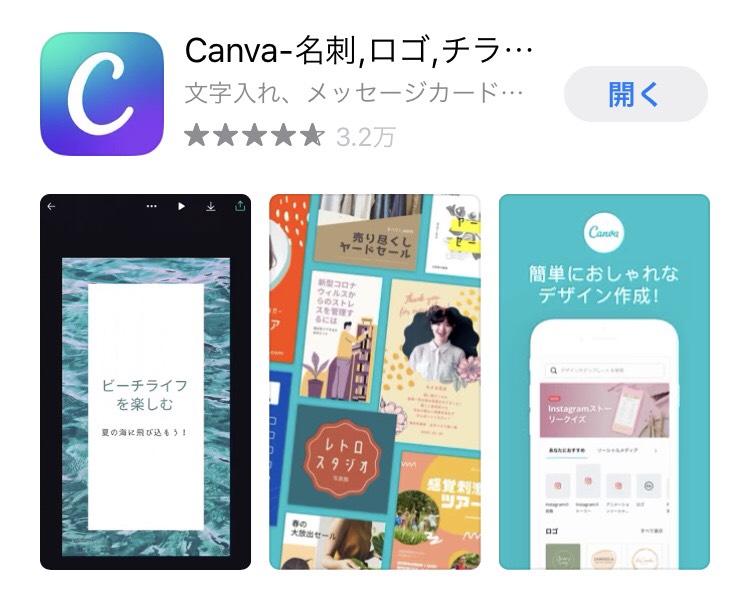
現役デザイナーからも熱い支持を集めるCanva。
Instagramのストーリーやロゴ、チラシ、ポスターまで幅広い用途のデザインが揃っています。とにかくテンプレートが豊富なのが特徴で、その数は驚きの70,000点以上!
クールなデザインからシンプルで洗練されたデザインまでたくさんの種類が用意されているので、自分の好みに合ったものを選ぶことができます。
また、美容師、お花屋さん、ヨガスタジオ、工芸ショップなど幅広い職業に対応しているのも嬉しいポイントです。
Canvaでの名刺作成手順
1.まずアプリをダウンロードして会員登録をします。(無料)
2.ログインしたら、どんな名刺デザインがあるのかを早速見てみましょう。まずは検索タブに「名刺(縦型)」と入力します。たくさんのテンプレートが出てくるので、気に入ったデザインを選びましょう。
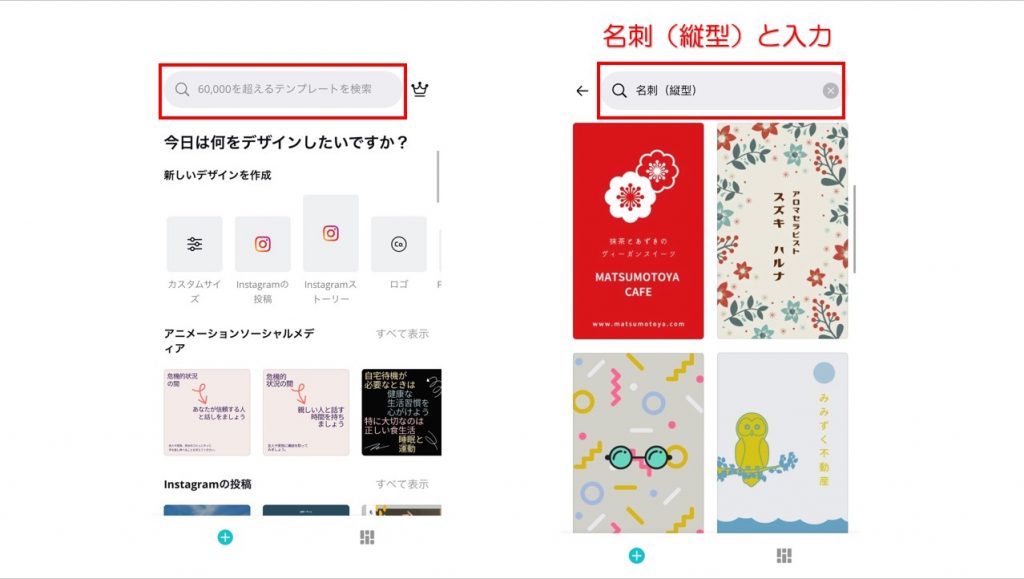
サイズは次の通り2種類あります。
名刺(縦型):91×55mmで日本で使われている一般的な名刺サイズ
名刺:85×50mmの小型名刺サイズ
3.選んだテンプレートを編集していきましょう。フォントや文字色、写真などを自由に変更することができます。
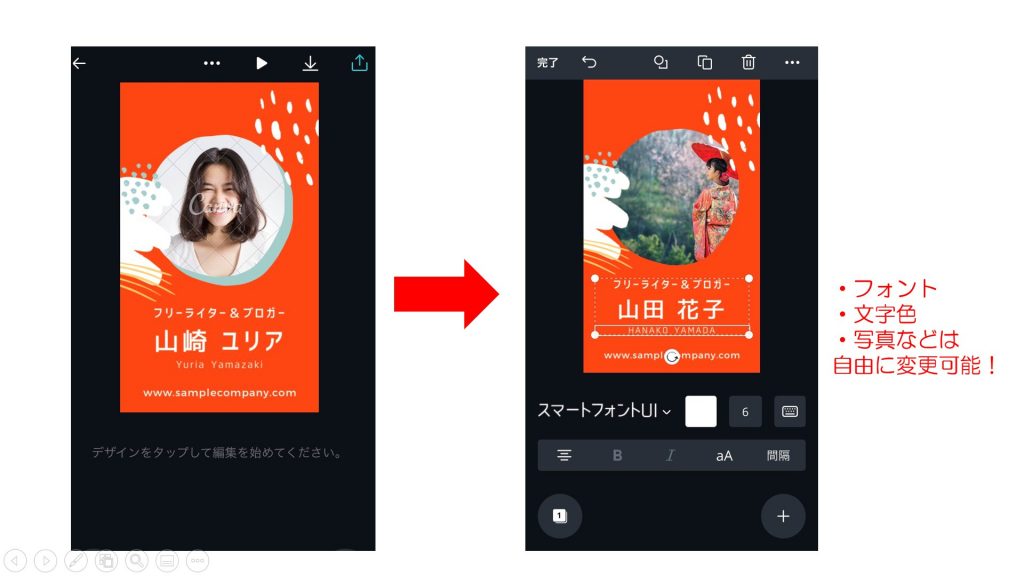
フォントは日本語、英語のどちらも豊富に用意されています。自分の携帯に入っていないフォントの場合、ダウンロードすれば使うことができます。写真はカメラロールの中から選ぶか、Canvaが保有する写真素材300万点の中から無料で使うことができます。
4.編集が完了したら、次は印刷のステップに入りましょう。
印刷方法は、CanvaのWebサイトにアクセスして印刷する方法とスマホにダウンロードして印刷する方法の2種類あります。今回は、CanvaのWebサイトから印刷する方法をご紹介します。
5.スマートフォンのブラウザからCanvaのWebサイトにアクセスします。
6.ログイン後、作成した名刺デザインを開きます。
7.右上のエキスポートボタンをタップします。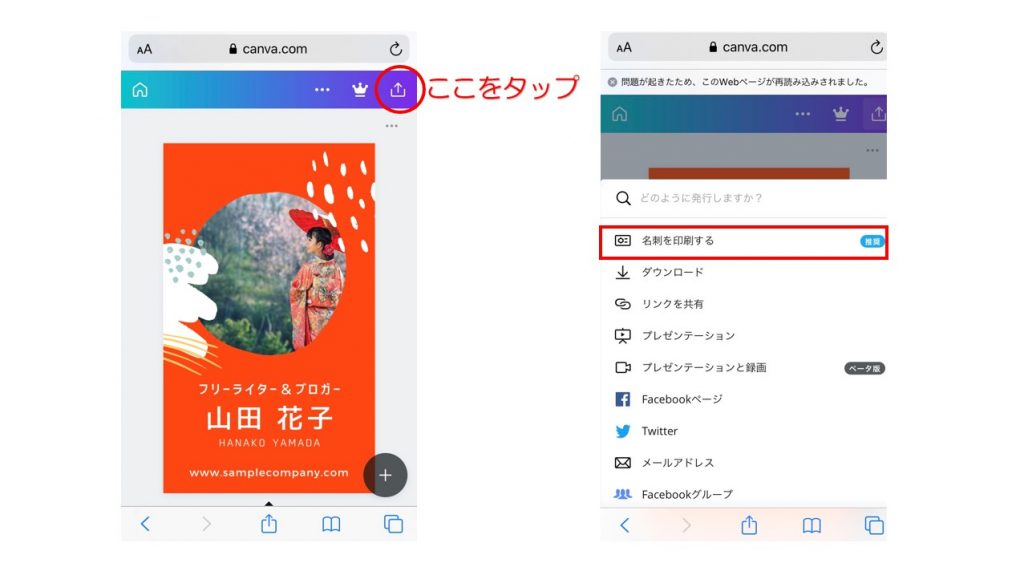
画面をスクロールして下の方にいき、「名刺を印刷する」をタップします。
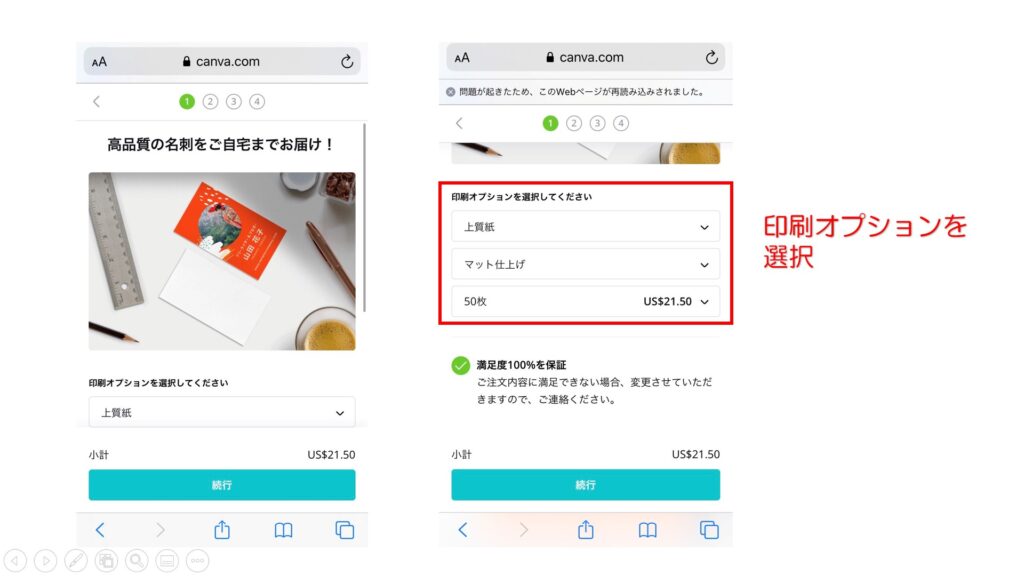
印刷オプションが表示されるので、順番に選択していきましょう。
用紙:上質紙、普通紙
仕上げ:マット、光沢、コーティングなし
枚数:50枚、100枚、150枚、200枚、250枚、500枚、1,000枚、1,500枚、2,000枚
参考料金:上質紙のマット仕上げ、100枚印刷でUS26(約2,700円)
印刷オプションを全て選択すると、印刷料金が表示されます。あとは画面の指示にしたがって料金を支払いましょう。
おすすめの名刺作成アプリ2. 珍しい印刷用紙から選べる!「デコプチカード」
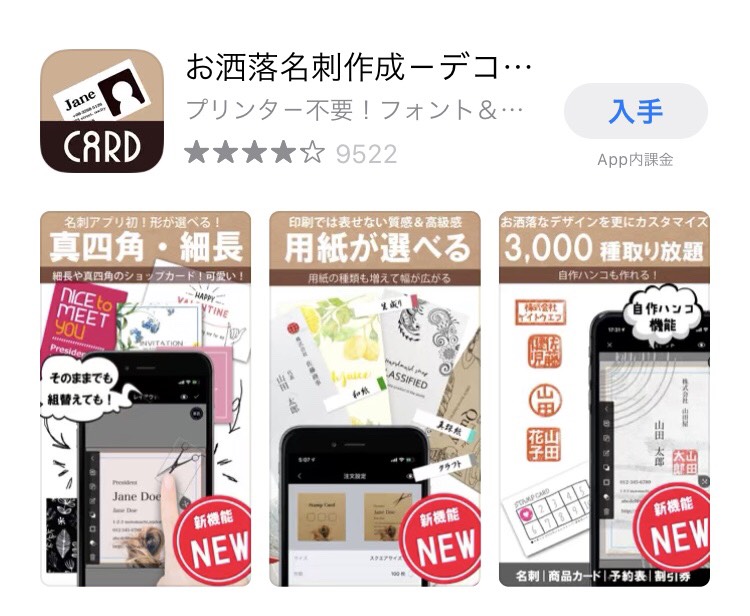
デコプチカードでの名刺作成手順
1.アプリをダウンロードして起動します。(会員登録は不要です。)
2.画面真ん中のSTARTをタップします。
3.テンプレート(プリセット)が5つほど出てくるので、自分の好きなデザインをタップします。
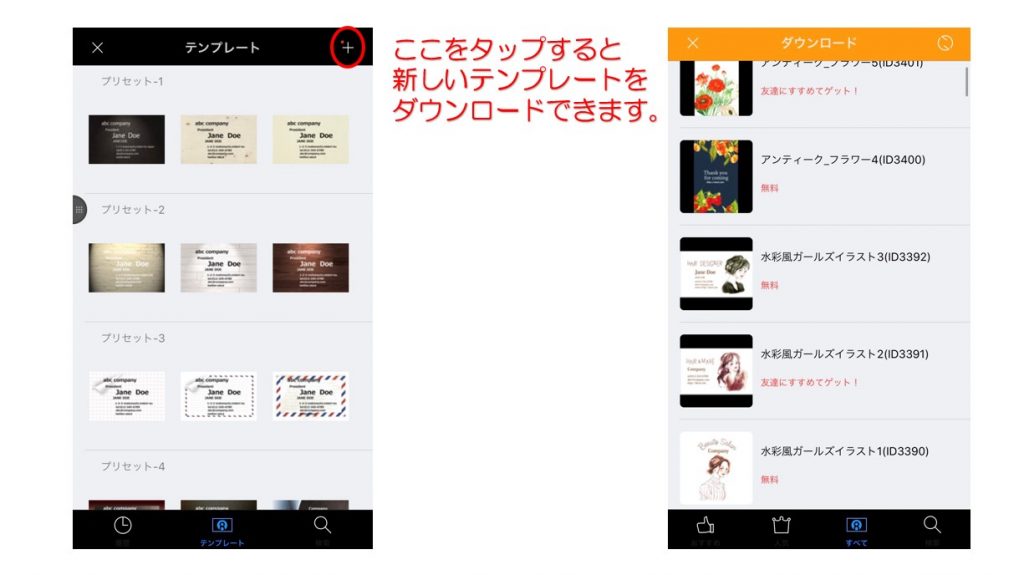
もし好きなデザインがない場合は、右上の+マークをタップすると新しいテンプレートをダウンロードすることができます。水彩風なお洒落なデザインもあるので、いろんなデザインを見てみましょう。
4.次に氏名、住所、電話番号、メールアドレスなど名刺に記載する情報を入力します。入力し終えたら、右上のチェックマークをタップします。すると、入力した情報が反映された名刺レイアウトが表示されます。
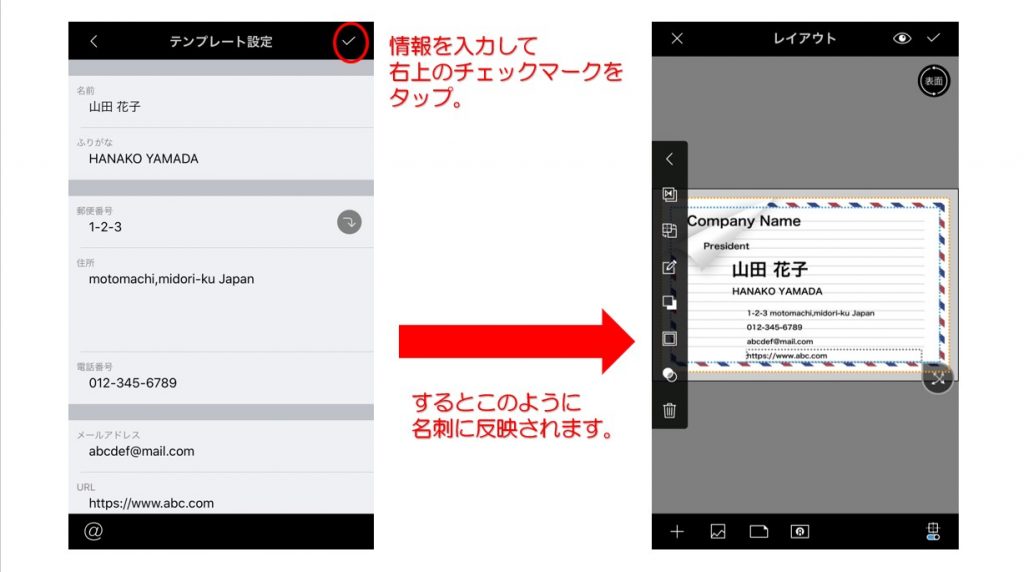
5.レイアウトを確認して特に修正する項目がなければ、右上のチェックマークをタップします。
6.注意事項を確認後、注文設定を行います。
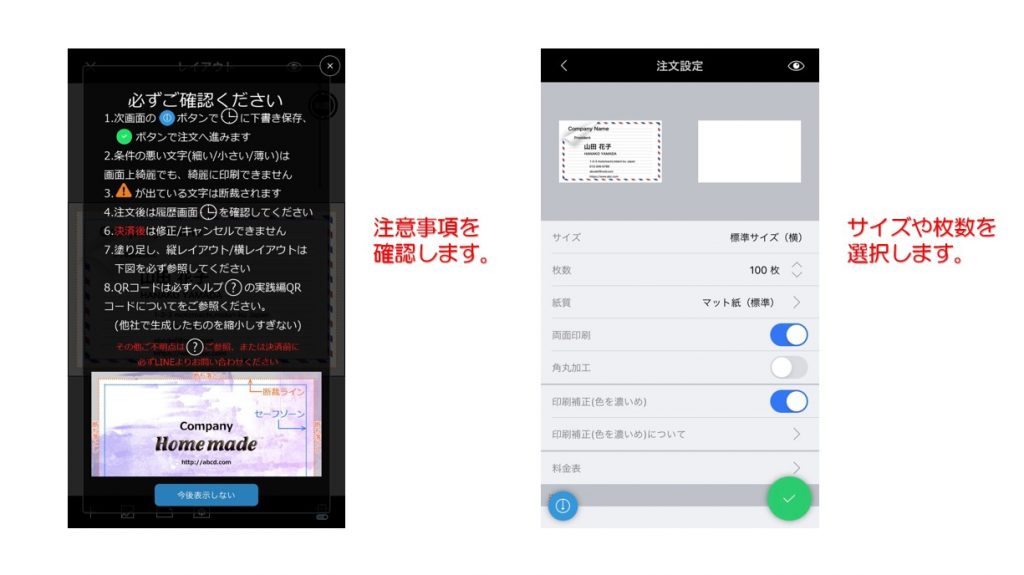
枚数:100枚、200枚、300枚、400枚、500枚
用紙:マット紙、真珠、和紙、生成り、クラフト
参考料金:上質紙のマット仕上げ、100枚印刷で2,580円
料金を確認し、OKであれば決済に進んで発注を完了させましょう。
おすすめの名刺作成アプリ3. 納品の早さがピカイチの「すぐ印刷」
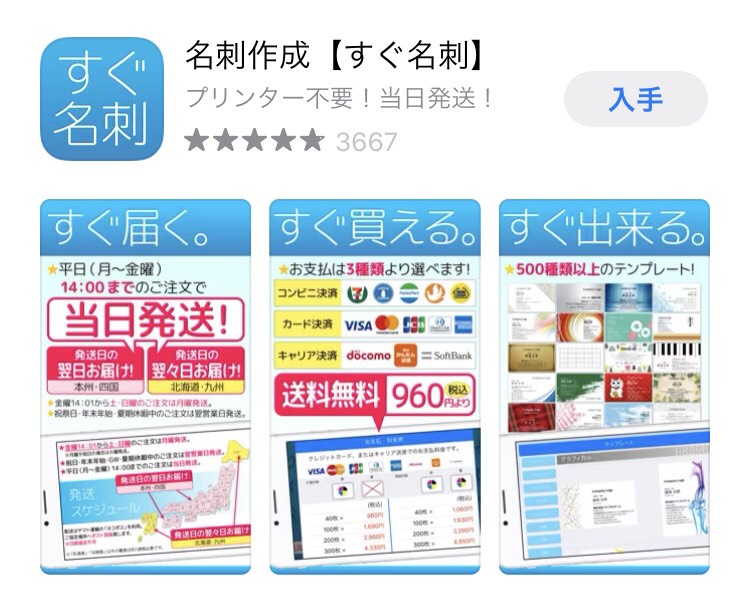
すぐ名刺は、500種類以上のテンプレートから選んで名刺を作れるアプリです。写真やロゴ、QRコードなどを取り込むことも可能です。発送がとてもスピーディーなのが特徴で、本州・四国なら平日午後2時までの発注で翌日には自宅ポストに届きます。
2回目以降の注文は、注文履歴からワンタップするだけでとても便利です。
すぐ名刺での名刺作成手順
- アプリをダウンロードして起動します。このアプリはスマートフォンを横に持って操作をしていきます。
- 利用履歴に同意すると、テンプレートの読み込みが始まります。読み込みには約5~10分ほど時間がかかるので少し待ちましょう。

- 読み込みが完了すると以下のような画面がでてきます。画面の左側にシンプル、ベーシック、グラフィカルなどのデザインテーマが用意されているので、一通り見てみましょう。

- デザインテンプレートの中から好きなデザインを選び、基本情報を入力します。会社名や名前、郵便番号などを画面に沿って入力していくだけなので、とても簡単です。

- 片面か両面かを選択します。

- さきほど入力した基本情報が反映されたレイアウトが表示されます。間違いがないか確認しましょう。

- ここでお客様情報を登録します。

- 紙質を4つの中から選択します。人気ランキングが表示されているので、迷ったときに参考にできそうですね。

- 次に印刷枚数を選択します。
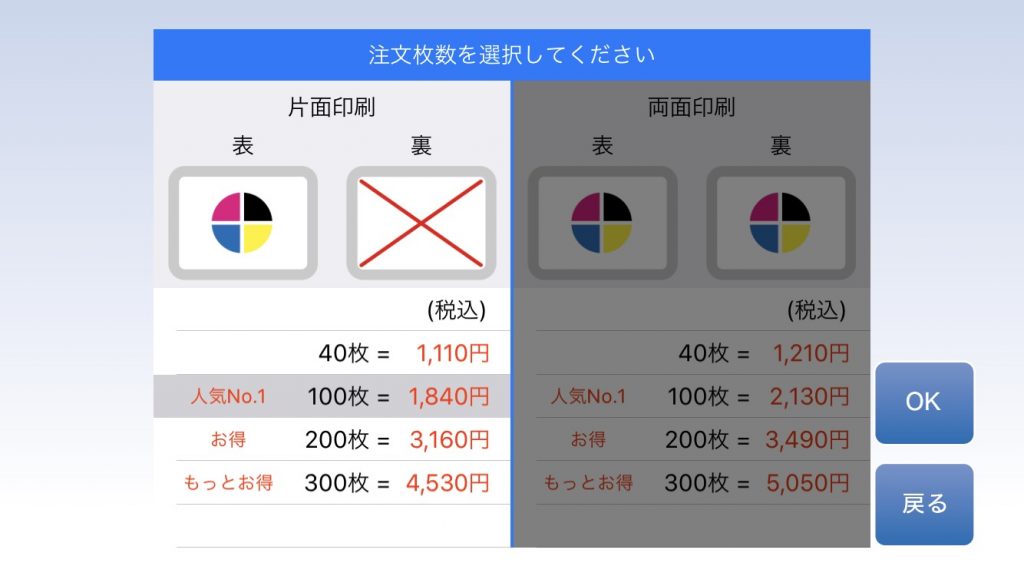
枚数:40枚、100枚、200枚、300枚
用紙: 高級紙(ホワイト)中厚口、標準紙(ホワイト)中厚口、標準紙(クリーム)中厚口、標準紙(ホワイト)厚口
参考料金:高級紙(ホワイト)の中厚口100枚で1,840円
まとめ
今回は無料で使える名刺作成アプリ3選をご紹介しました!
テンプレートの豊富さが魅力のアプリ、珍しい印刷用紙から選べるアプリ、納品の早さが売りのアプリと三者三様の強みがあるので、ぜひ目的に合わせて選んでみてください。どのアプリもスマホ1台あればお洒落な名刺を簡単に作ることができるので、ぜひこの記事を参考に素敵な名刺を作ってみてくださいね。